Что хранит в себе оперативная память
Оперативная память играет важную роль: во время работы компьютера в ней хранятся текущие данные, которые необходимы процессору в тот или иной момент времени. Например, когда вы запускаете какую-нибудь программу, она в первую очередь загружается с жесткого диска в оперативную память и только после этого становится доступной для процессора.
Допустим, вы поработали в какой-то программе и вдруг решили поиграть в очень интересную игру. Для простоты предположим, что вы сначала закрыли свою программу, после чего запустили игрушку. При этом данные, связанные с программой, выгружаются из оперативной памяти, а информация об игре загружается в «оперативку». То есть уже данные игры (а не программы) станут доступны для процессора, что и позволит вам насладиться именно игрой.
Усложним пример. Допустим, вы запустили несколько программ (или игр) одновременно. При этом все связанные с запущенными приложениями данные загрузятся в оперативную память (конечно, если ее объема для этого достаточно). В зависимости от того, на какую конкретно программу вы решили переключиться, процессор обратится именно к тем ячейкам памяти, в которых хранятся данные, связанные с этой программой.
Соединяем узнанное воедино
Как мы уже упоминали, процессор «общается» с оперативной памятью не напрямую, а через специальную микросхему на материнской плате, которая называется северным мостом. При этом процессор, северный мост и оперативная память соединены между собой почти сотней очень тоненьких проводников, которые и называются системной шиной (FSB), о которой мы также уже говорили.
«Для чего вообще нужна оперативная память? – спросите вы. – Почему бы процессору не работать напрямую с файлами программ, хранящимися на жестком диске компьютера?»
Дело в том, что тогда бы возникли серьезные проблемы со скоростью работы компьютера. Пока все существующие в природе жесткие диски работают медленнее оперативной памяти в тысячи раз. Вот и приходится сначала загружать необходимые данные в намного более быструю оперативную память, чтобы процессор мог с ними нормально работать.
Внимание!
Нужно четко представлять, что оперативная память является энергозависимой. Это означает, что, как только вы выключите компьютер (или вдруг пропадет электричество), все данные из оперативной памяти пропадут.
По-английски оперативная память называется Random Access Memory (RAM), что переводится как «память с произвольным доступом». Что это за произвольный доступ? Будем разбираться, как говорится, «на пальцах».
Данные в оперативной памяти хранятся в так называемых ячейках. Каждая ячейка имеет индивидуальный адрес, который состоит из номеров строки и столбца, в которых расположена эта ячейка. Таких ячеек очень много (миллионы), и вместе они составляют двумерную матрицу.
Так вот, произвольный тип доступа оперативной памяти означает то, что если процессору вдруг понадобились данные из ячейки какого-нибудь стотысячного столбца и двухсоттысячной строки, ему не нужно последовательно перебирать все предыдущие тысячи столбцов и строк, чтобы добраться до искомой ячейки. Поиск и обращение к нужной ячейке происходят непосредственно и за счет этого очень быстро, что, согласитесь, достаточно благоприятно влияет на скорость работы.
Иными словами, сочетание «произвольный доступ» означает, что скорость доступа к конкретной ячейке не зависит от ее физического расположения в памяти.
Для сравнения
К примеру, на так называемых ленточных носителях информации реализован последовательный доступ. При таком типе доступа, чтобы прочитать содержимое ячейки (блока) под номером 1000, устройству чтения первым делом необходимо обнаружить начальную ячейку (для чего перемотать магнитную ленту к началу), потом последовательно отсчитать 999 блоков и только после этого произвести чтение из нужной ячейки.
Зададимся вопросом: «Что собой представляет оперативная память или, говоря более понятным языком, как она выглядит?» Это плата с расположенными с двух сторон прямоугольными микросхемами, в которых непосредственно и находится оперативная память (рис. 4.6).

Рис. 4.6. Плата оперативной памяти (один из видов)
На материнской плате оперативная память устанавливается в специально предназначенные для этого слоты (рис. 4.7).

Рис. 4.7. Слоты для оперативной памяти
Следует иметь в виду, что для каждого вида модулей оперативной памяти существуют собственные слоты. То есть вы не сможете, к примеру, установить память SDRAM в слот для DDR SDRAM, и наоборот.
Примечание
Не пугайтесь. Чуть позже вы узнаете, что означают загадочные аббревиатуры SDRAM и DDR SDRAM.
Впрочем, как самостоятельно устанавливать оперативную память на материнскую плату, мы рассмотрим в главе 11, а пока поговорим о ее основных характеристиках и видах.
Объем оперативной памяти
Самой понятной для обычного пользователя характеристикой памяти является ее объем. Как мы уже упоминали, объем современных плат памяти измеряется сотнями мегабайт. Чтобы ваш компьютер работал эффективно, он должен быть «вооружен» достаточным количеством оперативной памяти.
Если перевести наш разговор в русло сухих фактов, то вы узнаете, что для работы в операционной системе Windows XP неплохо бы иметь минимум 256 Мбайт «оперативки» (это необходимый минимум, комфортно работать с таким объемом памяти не получится), а лучше – 512 Мбайт. Если же компьютер работает под управлением Windows Vista, памяти понадобится значительно больше, то есть никак не меньше 512 Мбайт. А если вы хотите насладиться всеми прелестями полупрозрачного и трехмерного интерфейса Vista, придется начинать плясать от 1 Гбайт.
Быстродействие и производительность
Вы уже знаете, что самым быстрым устройством компьютера является процессор. Поэтому задача роста производительности ПК сводится не столько к повышению тактовой частоты ядра процессора, сколько к увеличению скорости работы остальных устройств, чтобы процессор не так долго простаивал, ожидая своих неторопливых коллег.
Оперативная память хоть и работает намного быстрее других внутренних устройств компьютера, все равно сильно отстает от скорости процессора. В связи с этим производители памяти все время пытаются всячески увеличить ее скорость.
Основным параметром быстродействия оперативной памяти является время доступа. Это время, которое проходит между моментом, когда чипсет дает запрос о содержимом ячейки памяти, и моментом, когда к нему возвращается ответ.
Время доступа измеряется в наносекундах. Напомним, что 1 нс = 10 –9 с. Такие промежутки времени могут показаться вам неимоверно малыми, но для процессора они все равно остаются очень большими.
Величина, обратная времени доступа, называется тактовой частотой. Этот параметр является более наглядным, так как позволяет реально сравнить скорость работы процессора и оперативной памяти. Например, устаревшие уже типы «оперативки» имели время доступа около 15 нс, что соответствовало тактовой частоте 60 МГц. Современные же типы памяти могут работать с тактовыми частотами 1066 МГц и выше.
Помимо скорости, оперативная память характеризуется таким важным параметром, как производительность (она же – теоретическая пропускная способность). Как производительность процессора зависит от разрядности системной шины, так производительность оперативной памяти зависит от разрядности шины памяти.
Разрядность шины памяти – это количество бит (байт), которые память может одновременно записать или прочитать за раз. Большинство современных типов памяти имеют разрядность шины 64 бита (8 байт) (хотя есть и выше).
Производительность оперативной памяти определяет количество информации, которое память способна принять или выдать за 1 секунду. И вычисляется она простым умножением разрядности шины памяти на скорость памяти.
Но не будем слишком глубоко вдаваться в технические тонкости. Вычислять быстродействие и производительность оперативной памяти вы вряд ли будете, скорее всего, просто купите ту, которая подходит к вашей материнской плате.
Типы памяти и виды модулей памяти
За годы развития компьютерной техники разработчики оперативной памяти постоянно ломали (и до сих пор ломают) голову над тем, как сделать свой продукт более быстрым и производительным. В этой книге мы опустим все технические подробности, любопытные читатели могут найти массу литературы по данному вопросу. На данный момент вам необходимо иметь представление об основных типах памяти (и модулях, в которых они реализованы).
• FPM RAM (Fast Page Mode RAM) – память с так называемым быстрым страничным обменом использовалась в первые годы компьютерной эры. Как мы уже упоминали, оперативная память представляет собой многомиллионную матрицу ячеек. Для ускорения доступа к оперативной памяти она разбивалась на так называемые страницы. Это позволяло увеличить скорость доступа к данным в случаях, когда изменялся только номер столбца ячейки, а номер строки оставался неизменным. Время доступа FPM RAM составляло 200 нс.
• В 1995 году появилась память EDO RAM (Extended Data Output RAM), то есть оперативная память с расширенными возможностями вывода. EDO RAM была усовершенствованной версией FPM RAM. Время доступа данной памяти составляло уже 50 нс, но все равно было еще очень и очень большим (по сравнению со скоростью работы процессоров).
Эти два типа памяти безнадежно устарели и вряд ли уже когда-либо вам встретятся. Хотя, если вам попадется один из первых компьютеров на базе процессора Pentium Pro…
• В конце 1990-х годов производители памяти осчастливили пользователей компьютеров памятью нового типа SDRAM (Synchronous Dynamic RAM) – синхронная динамическая память. Данная память функционировала значительно быстрее предшественниц (время доступа составляло 6–9 нс) за счет синхронизации своей работы с системной платой. Память SDRAM хоть и считается уже морально устаревшей, однако ее все еще довольно часто можно встретить на не очень новых компьютерах. К тому же найти данную память в продаже не так легко.
• Следующим витком эволюции оперативной памяти стала DDR SDRAM. Аббревиатура DDR означает Double Data Rate – удвоенная скорость передачи данных. Как можно догадаться из названия, данная память работает в два раза быстрее SDRAM, и это действительно так. Память DDR SDRAM (и ее потомки) используется практически на всех современных компьютерах. Такая популярность памяти DDR SDRAM объясняется тем, что она способна работать с большинством современных системных плат, функционирующих на высоких частотах.
• Нетрудно предположить, что память DDR2 SDRAM и DDR3 SDRAM – это дальнейшее развитие DDR SDRAM. Эти типы различаются некоторыми технологическими особенностями, но нам это не так интересно. Просто запомните, что DDR2 работает быстрее, чем DDR, а DDR3 – быстрее, чем DDR2.
• Некоторое время лидером в быстродействии являлась память RDRAM (Rambus Dynamic RAM) – динамическая память от компании Rambus. Она работала на частотах 400 и 533 МГц и очень дорого стоила. Из-за своей дороговизны RDRAM не получила широкого распространения и встречается в некоторых компьютерах на базе уже несколько устаревшего процессора Pentium 4. Другие же производители материнских плат решили использовать более доступную память DDR SDRAM.
Вот такие типы памяти существовали либо существуют на рынке компьютерных технологий.
Теперь поговорим о модулях оперативной памяти. Под модулем мы будем понимать плату, на которой расположены микросхемы памяти (см. рис. 4.6). Модули отличаются друг от друга размерами и формой (форм-фактором). Вам могут встретиться модули памяти трех видов: SIMM, DIMM и RIMM.
• Модули SIMM (Single Inline Memory Module – модуль памяти с однорядным расположением выводов) являются устаревшими, так как именно на них реализовывалась память FPM и EDO. Данные модули производились в двух вариантах: 30– и 72-контактные (рис. 4.8).

Рис. 4.8. 30-контактный (сверху) и 72-контактный (снизу) модули SIMM
Отличительной особенностью модулей SIMM являлось то, что их нельзя было устанавливать на материнскую плату по одиночке или в нечетном количестве: 72-контактные модули располагались только парами, а маленькие 30-контактные – группами по четыре штуки. При нарушении этого правила материнская плата просто «не видела» память.
• Модули DIMM (Dual Inline Memory Module – модуль памяти с двухрядным расположением выводов) появились вместе с памятью SDRAM. Эти модули имеют 168 контактов и поддерживают скорости работы 66, 100 и 133 МГц. С появлением памяти DDR SDRAM появились 184-контактные модули, работающие на частоте от 200 МГц. Кстати, на рис. 4.6 изображен именно модуль DIMM.
Хоть 168– и 184-контактные модули DIMM и одинаковы по размерам, они имеют некоторые различия в форме. Это сделано именно для того, чтобы нельзя было установить модуль DIMM с памятью SDRAM в слот для памяти DDR SDRAM и наоборот.
• Как вы уже догадались, модули RIMM поддерживают память RDRAM. Они имеют 184 контакта, такие же размеры, как модуль DIMM, однако и ряд специфических особенностей конструкции (рис. 4.9), которые не позволят установить их в слот для модулей DIMM.

Рис. 4.9. Модуль RIMM
Подытоживая разговор об оперативной памяти, хочется отметить, что все описанные выше параметры вы, как правило, можете найти прямо на модуле памяти. Производители указывают их на специальных наклеечках. Там должна быть приведена информация о емкости модуля памяти, ее типе, быстродействии, рабочем напряжении питания, а также название фирмы-изготовителя. Если вам кто-то попробует продать память без такой наклейки, советуем ее не покупать – наверняка вам пытаются подсунуть какую-нибудь дешевую подделку.
Данный текст является ознакомительным фрагментом.
Продолжение на ЛитРес
Какой бывает компьютерная память и в каких устройствах она используется?

Все виды компьютерной памяти можно разделить на две большие категории. Энергозависимая и энергонезависимая память. Энергозависимая память теряет все данные при отключении системы. Это происходит потому, что такая память требует постоянной энергетической подпитки и, как только подача электричества прекращается, она перестает функционировать. Энергонезависимая память сохраняет данные вне зависимости от того, включен ваш компьютер или нет. К примеру, большинство типов оперативной памяти относятся к энергозависимой категории.
Наиболее известные представители энергонезависимой категории это ПЗУ (постоянная память) и флеш-память, получившая в последнее время немалое распространение. В частности, карты памяти CompactFlash и SmartMedia.
Прежде всего просто перечислим основные виды компьютерной памяти и только потом начнем их рассматривать:
- Оперативная память. Оперативное запоминающее устройство. ОЗУ, RAM
- Постоянная память. Постоянное запоминающее устройство. ПЗУ, ROM
- Кеш-память, Cache
- Динамическая оперативная память. Dynamic RAM, DRAM
- Статическая оперативная память. Static RAM, SRAM
- Флеш-память, Flash memory
- Память типа Memory Sticks в виде карт памяти для цифровых фотоаппаратов
- Виртуальная память, Virtual memory
- Видеопамять, Video memory
- Базовая система ввода-вывода, БСВВ, BIOS
Как мы уже писали, память применяется не только в компьютерах, но и в иных цифровых устройствах. Тех «компьютероподобных» устройствах, которые для удобства изложения материала мы будем считать компьютерами, не отвлекаясь на постоянные обсуждения различий между ними. В частности, планшеты многие аналитики относят к компьютерам. Речь идет в том числе и о:
- Сотовых телефонах
- Смартфонах
- Планшетах
- Игровых консолях
- Автомобильных радиоприемниках
- Цифровых медиаплеерах
- Телевизорах
Прежде, чем разбираться в том, как функционирует каждый вид памяти, поинтересуемся тем, как она вообще работает.
Принцип работы
Во время включения ПК запускается стандартное тестирование на наличие неисправностей. Если они существуют, то ПК уведомит об этом используя специальные команды. Попасть в параметры можно тоже во время запуска. На мониторе высвечивается комбинация клавиш, для входа в систему. Найти комбинацию можно и в интернете, главное знать модель материнской платы.
Экран настройки параметров называется BIOS Setup. В нем можно просмотреть всю конфигурацию системы и, при необходимости, изменить некоторые настройки. При этом данные не меняются в BIOS. Все изменения остаются в памяти КМОП. При необходимости их можно сбросить.
Не все параметры подаются изменениям. Пользователь может изменить настройки даты и времени, включать или отключать аппаратные устройства, изменять загрузку с жесткого диска, USB-порта или дисковода.
Регенерация памяти
В различных типах микросхем динамической памяти нашли применение три основные метода регенерации (см. рисунок ниже):
1. одним сигналом RAS (ROR — RAS Only Refresh);
2. сигналом CAS, предваряющим, сигнал RAS (CBR — CAS Before RAS);
3. скрытая и автоматическая регенерация (SR — Self Refresh).
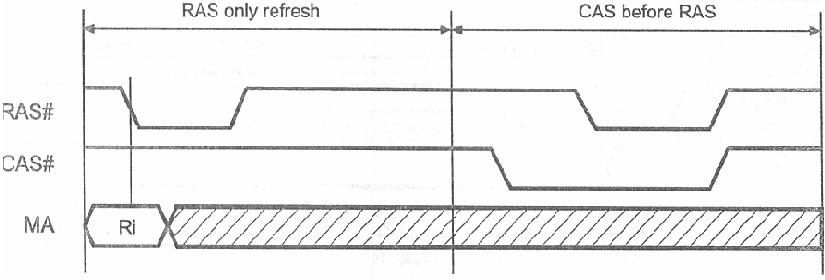
Временные диаграммы регенерации памяти в режимах ROR, CBR
Регенерация одним RAS использовалась еще в первых микросхемах DRAM. На шину адреса выдается адрес регенерируемой строки, сопровождаемый сигналом RAS. При этом выбирается строка ячеек и хранящиеся там данные поступают во внутренние цепи микросхемы, после чего записываются обратно. Так как сигнал CAS не появляется, цикл чтения/записи не начинается. В следующий раз на шину адреса подается адрес следующей строки и т. д., пока не восстановятся все строки, после чего цикл повторяется. К недостаткам метода можно отнести занятость шины адреса в момент регенерации, когда доступ к другим устройствам блокирован. Особенность метода CBR в том, что если в обычном цикле чтения/ записи сигнал RAS всегда предшествует сигналу CAS, то при появлении сигнала CAS первым начинается специальный цикл регенерации. В этом случае адрес строки не передается, а микросхема использует свой внутренний счетчик, содержимое которого увеличивается на единицу при каждом очередном СВR-цикле. Режим позволяет регенерировать память, не занимая шину адреса, то есть более эффективен (см. рисунок ниже).
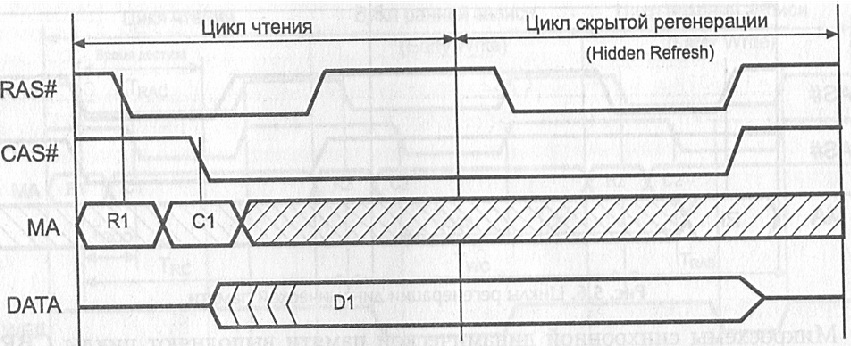
Временные диаграммы регенерации памяти в режиме CBR — скрытой регенерации
Первый вид микросхем (EEPROM, ПЗУ)
Твердотельный накопитель данных, используется для постоянного хранения данных, с возможностью многократной перезаписи информации, многократного считывания и долговременного её хранения, как с питанием, так и без. В быту — ПЗУ используется во всевозможных накопителях, флеш-картах, в SSD жестких дисках, даже в наших любимых микроконтроллерах как область хранения «прошивки». Микроконтроллеры — это по сути ПЗУ и микропроцессор, исполняющий команды файла прошивки, всё это в одном корпусе, на одном кристалле. Если бы вместо ПЗУ использовали ОЗУ, вам бы после каждого выключения пришлось бы прошивать и загружать данные (а это одно и тоже), и если наоборот — ПЗУ вместо ОЗУ, пользования такой памятью будь её хоть 32 Гб хватило бы её вам минут на 5, не более, своего рода ОЗУ это буфер обмена, между устройством отдающим информацию и устройством принимающим её.
(ОЗУ, он же RAM) — твердотельный накопитель данных, ОЗУ — оперативная память, куда загружаются временно файлы для работы ОС(всегда служебные процессы активны и занимают часть ОЗУ) и то с чем работает ОС, будь то игра, видео, Ваша любимая песня или ещё что-то, по такому принципу работает и DVD плеер, загружая информацию с оптического диска в ОЗУ и потом бесшумно её считывает процессор, не замечали как когда-то DVD плеер стоит бесшумно, а картинка со звуком спокойно себе воспроизводится? — такой подход используется для того что-бы не возникало ошибок при считывании, данные считываются, и сравнивается контрольная сумма. По такому принципу работает и HDD диск компьютера и другие устройства, которые считывают данные с оптических дисков и т. п.
О чипах – микросхемах хранения информации
Микросхема памяти — это электронный компонент, внутренняя структура которого способна сохранять (запоминать) внесённые программы, какие-либо данные или одновременно то и другое. По сути, загруженные в чип сведения представляют собой серию команд, состоящих из набора вычислительных единиц микропроцессора.
Следует отметить: чипы памяти всегда являются неотъемлемым дополнением микропроцессоров – управляющих микросхем. В свою очередь микропроцессор является основой электроники любой современной техники.

Набор электронных компонентов на плате современного электронного устройства. Где-то среди этой массы радиодеталей приютился компонент, способный запоминать информацию
Таким образом, микропроцессор управляет работой электронной техники, а чип памяти хранит сведения, необходимые микропроцессору. Программы или данные хранятся в чипе памяти как ряд чисел — нулей и единиц (биты). Один бит может быть представлен логическими нулем (0) либо единицей (1).
В единичном виде обработка битов видится сложной. Поэтому биты объединяются в группы. Шестнадцать бит составляют группу «слов», восемь бит составляют байт — «часть слова», четыре бита — «кусочек слова».
Программным термином для чипов, что используется чаще других, является байт. Это набор из восьми бит, который может принимать от 2 до 8 числовых вариаций, что в общей сложности даёт 256 различных значений.
Для представления байта используется шестнадцатеричная система счисления, где предусматривается использование 16 значений из двух групп:
- Цифровых (от 0 до 9).
- Символьных (от А до F).
Поэтому в комбинациях двух знаков шестнадцатеричной системы также укладываются 256 значений (от 00h до FFh). Конечный символ «h» указывает на принадлежность к шестнадцатеричным числам.












